Få mere ud af dine Facebook-annoncer med dynamiske produktannoncer

Facebook har gjort det let for webshopejere at sælge deres produkter via Facebook-annoncer. Det har de gjort med kampagnemålsætningen ”Salg fra katalog”. Det smarte ved denne type annoncer er, at de kræver minimalt med vedligeholdelse, da de netop tilpasses automatisk til den enkelte person, der har besøgt din webshop. Derfor kaldes denne type annoncer også for ”Dynamiske annoncer” eller ”Dynamiske produktannoncer”, og formålet er at skabe produktsalg, enten som nysalg eller som mersalg.
Dette blogindlæg er derfor henvendt til webshopejere. Har du ikke en webshop, får du derfor ikke meget ud af dette blogindlæg. I stedet vil jeg anbefale dig at læse de to foregående blogindlæg i denne serie om Lead Ads samt om Splittests og dynamisk annonceindhold. Eller også må du væbne dig med tålmodighed til næste indlæg om konverteringshændelser bliver publiceret.
Er du webshopejer, skal du læse videre nu! I dette blogindlæg vil jeg nemlig guide dig igennem de forskellige muligheder for at skabe produktsalg med kampagnemålsætningen ”Salg fra katalog”, samt hvad det kræver. Du vil derfor kunne læse meget mere om:
- Hvorfor lave dynamiske produktannoncer?
- Opsætning af produktkatalog
- Opsætning af produktsæt
- Opsætning af dynamiske produktannoncer
- Forskellen mellem mersalg og krydssalg
- Opsummering
Hvorfor lave dynamiske produktannoncer?
Måske er du ikke helt overbevist om, hvordan dynamiske produktannoncer kan gavne din webshop. Derfor vil jeg først gennemgå nogle af de væsentligste fordele ved denne type annoncer.
1. Annoncerne skal opsættes én gang
Helt grundlæggende skal du kun opsætte dine dynamiske produktannoncer én gang. Selvfølgelig kan der være behov for at optimere lidt på annoncerne løbende, eller måske får du nye produkter i din webshop, hvortil der skal opsættes nye annoncer. Men idéen med de dynamiske annoncer er, at de kræver minimalt vedligehold.
Grunden til dette er, at indholdet i annoncerne jo netop er dynamisk! Med andre ord tilpasses indholdet i annoncerne til hver enkelt person, alt afhængtigt af personens handlinger på din webshop. Dette kommer jeg ind på senere, når jeg går mere i dybden med opsætningen af annoncerne.
2. Annoncerne er relevante for målgruppen
Når du opsætter dynamiske produktannoncer, vil du se, at din målgruppe er personer, der har besøgt din webshop – hvor de enten købt et produkt, eller måske blot klikket sig rundt og kigget på nogle forskellige produkter.
Der er altså tale om retargeting-annoncer, og derfor vil de også have en høj relevans for målgruppen. Langt de fleste, der arbejder med Facebook-annoncering, vil kunne fortælle, at retargeting-annoncer som regel skaber gode resultater. Det skyldes, at din målgruppe har et kendskab til dig, og dermed også vil have større tillid til at handle hos dig end hos en webshop, som de er stødt ind i for første gang.
3. Du kan promovere alle dine produkter hurtigt og let
Som jeg skrev tidligere, skal dine dynamiske produktannoncer kun sættes op én gang – og så har du mulighed for at promovere alle dine annoncer, uden at skulle oprette et utal af forskellige annoncer.
For at komme i gang med dynamiske produktannoncer, skal du oprette et produktkatalog i din Facebook Business Manager. Dette produktkatalog baseres på et datafeed, som skal sendes fra din webshop. På den måde vil du altså trække alle dine produkter fra webshoppen over på Facebook – og dét gør det let for dig, at oprette nye produktannoncer.
Opsætning af produktkatalog
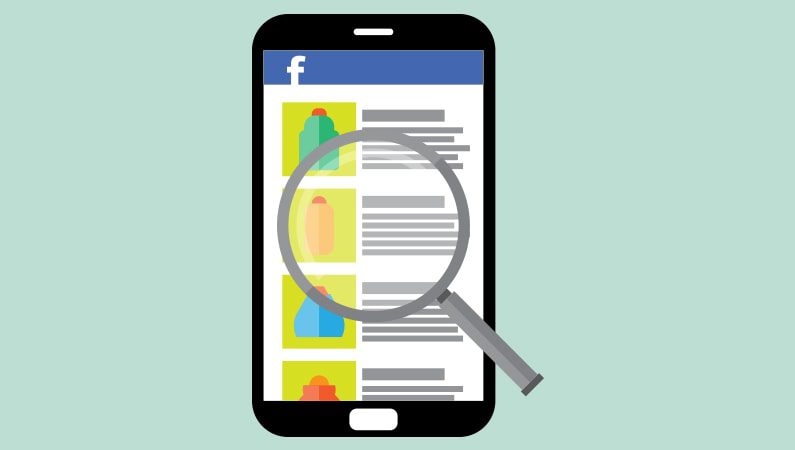
Nu til den lidt mere tekniske del af dette blogindlæg: Den tekniske opsætning af dine dynamiske annoncer. Som jeg kort var inde på i det foregående afsnit, er opsætningen af et produktkatalog grundstenen for denne type annoncer.
For at starte helt fra bunden, skal du først og fremmest finde ”Kataloger” i menuen i din Business Manager. Har du allerede adgang til nogle kataloger, vil du kunne se dem i oversigten, der dukker op her. Hvis ikke har du nu mulighed for at oprette et nyt katalog.
Du har mulighed for manuelt at oprette dine produkter, men dette kan hurtigt blive en omfattende opgave, hvis du har mange produkter. Og så skal du være opmærksom på, at du skal kunne matche indholds-ID’et for den pågældende vare i en pixelhændelse. Det vil jeg ikke gå mere i dybden med, så vil du læse mere om manuel oprettelse af produkter, henviser jeg til Facebooks egen support om emnet.
Opret et datafeed
I stedet vil jeg anbefale, at du opretter og implementerer et datafeed. Et datafeed skal du kun opsætte én gang, og så er du sikker på, at priser, nye produkter, opdateringer af produkter m.m. automatisk bliver opdateret i dit produktkatalog på Facebook også.
Når du opretter dit datafeed, har Facebook nogle krav:
- Dit datafeed skal oprettes som enten CSV- TSV- eller XML-filer
- Dit datafeed skal indeholde nogle bestemte kolonner, som eksempelvis ID, beskrivelse, billede, link, pris m.m.
Hvad et datafeed skal indeholde, afhænger af din produkttype. Du kan se Facebooks krav her.
Datafeedet danner altså grundlaget for dit produktkatalog. Når det først er implementeret, bliver oplysningerne i dit produktkatalog automatisk opdateret, når du laver ændringer i din webshop. Derfor kan du minimere din manuelle arbejdsbyrde ved at implementere datafeedet. Skulle der opstå fejl i dit datafeed, vil du blive oplyst om dette på siden, hvor du får et overblik over dine tilgængelige kataloger.
Opsætning af produktsæt
Når du først har et produktkatalog, er det vigtigt, at du får oprettet dine produktsæt. Det er disse, der skal danne grundlaget for dine dynamiske annoncer – så du sikrer, at din målgruppe ser produkter, der er relevante for dem. Produktsæt er med andre ord en kategorisering af dit samlede produktkatalog.
Hvordan dine produktsæt skal sammensættes afhænger af, hvilke produkter du sælger. Sælger du tøj, kan det eksempelvis give god mening at oprette et produktsæt med bukser, et andet produktsæt med skjorter og så videre. Er der stor prisforskel på dine produkter i en kategori, kan det måske være fordelagtigt at inddele dine produktsæt efter prisniveauer også.
Når du opsætter dine produktsæt, skal du overveje, hvordan de skal anvendes i dine dynamiske annoncer. Er det med henblik på at skabe krydssalg, skal kategorierne gerne hænge sammen. I eksemplet med tøjsalg, kan det være, at du gerne vil vise annoncer med skjorter til de personer, der har købt bukser. Vil du skabe mersalg kan det i stedet være, at du vil promovere skjorter med højere avance end den eller dem, som en bruger har kigget på.
Opsætning af dynamiske produktannoncer
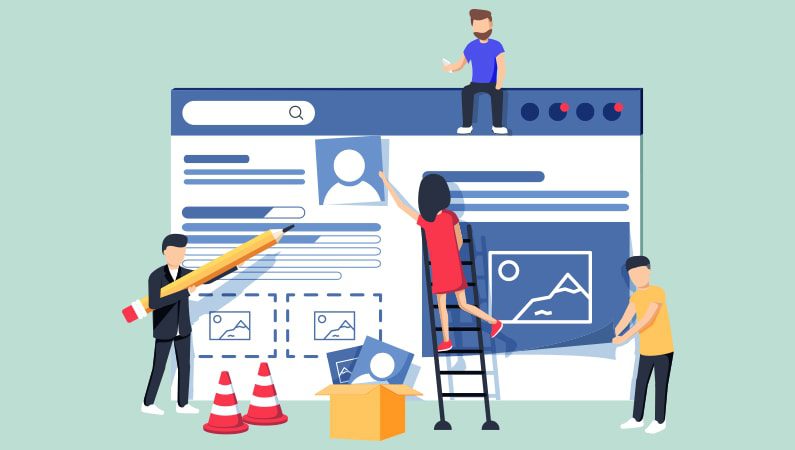
Når du har oprettet et produktkatalog og inddelt det i produktsæt, kan du begynde at opsætte dine dynamiske produktannoncer. For at det giver mening med denne type annoncer, skal du først lige sikre dig, at din Facebook-pixel er korrekt implementeret på din webshop. Uden Facebook-pixelen kan du heller ikke lave retargeting-annoncer på Facebook.
For at lave dynamiske produktannoncer skal du altså have oprettet et datafeed, et produktkatalog, produktsæt samt have en Facebook-pixel implementeret på din webshop. Så snart du har disse ting, kan du begynde at opsætte dine dynamiske produktannoncer. Det gør du ved at oprette en annonceskabelon.
Oprettelse af annonceskabeloner for dynamiske produktannoncer
Skabelonen er den visuelle opsætning af dine dynamiske produktannoncer. Lige som med andre kampagneformål, har du også her mulighed for at anvende forskellige formater for dine annoncer. Dine dynamiske annoncer kan sættes op som karrusel, enkelt billede eller som samling.
Vælger du karrusel, har du mulighed for at implementere et fast billede, som det første frame. Det er altså et billede, som vil blive vist først på alle annoncerne af denne type, og som vises før de udvalgte produkter. På samme måde kan du også implementere et afsluttende frame med dit profilbillede.
Vælger du samling, har du to muligheder: Gitterlayout eller livstidslayout. Gitterlayoutet er kort sagt en præsentation af de udvalgte produkter (som Facebook automatisk vælger), hvorimod Livstidslayout i stedet har til formål at vise produkterne i brug, hvor du altså kan tagge dine produkter på de billeder, der skal vises.
Skab blikfang med dine annoncer
Uanset hvilken type annonce du laver på Facebook, handler det om at skabe blikfang. Ellers scroller din målgruppe videre, uden overhovedet at have lagt mærke til indholdet i din annonce. Dynamiske produktannoncer er bestemt ingen undtagelse.
Du kan godt selv forestille dig, at en annonce med et produkt på en hvid baggrund ikke skaber meget blikfang. Heldigvis hjælper Facebook dig lidt på vej! Der findes også nogle eksterne redskaber, der kan hjælpe dig, men i dette blogindlæg fokuserer jeg på Facebooks muligheder.
Når du opsætter dine annoncer, kan du finde knappen ”Tilpas billeder”. Denne funktion giver dig mulighed for at tilføje ekstra oplysninger som en del af produktbilledet (katalogoplysninger) eller en ramme.
Rammer
Rammen er ikke nødvendigvis en ramme. Det er derimod en grafik, som du selv definerer. Du kan altså godt lave en smart ramme, som du kan sætte ind, men det kan også være noget ekstra information, som eksempelvis ”Fri fragt” eller ”Få leveret allerede i morgen”. Det kan også være, at du vil inkludere dit logo, som en del af produktbilledet.
Katalogoplysninger
Katalogoplysningerne er foruddefineret af Facebook. Her kan du altså vælge mellem mulighederne pris, overstreget pris, procent i rabat eller gratis fragt. Disse muligheder kræver selvfølgelig, at produkterne enten har en nedsat pris eller oplysninger om fragt, før at det kan vises. Prisen kan dog til enhver tid vises.
Uanset dit valg, får du også nogle enkelte muligheder for formatering af det ønskede element.
Målretning af dynamiske produktannoncer
For lige at gå et skridt tilbage, vil jeg også lige runde de mulige målgrupper – altså dit annoncesæt. Her vil jeg fokusere på retargeting-delen, selvom du også har mulighed for at målrette dine annoncer efter en gemt målgruppe.
Når du vil oprette retargeting med kampagneformålet ”Salg fra katalog”, skal du først definere det produktsæt, som du vil promovere. Herefter giver Facebook dig 4 forudindstillede muligheder:
- Set eller tilføjet til indkøbsvognen, men ikke købt
- Føjet til indkøbsvogn, men ikke købt
- Produkter til mersalg
- Produkter til krydssalg
For alle valgene, kan du indsnævre målgruppen efter antallet af dage, siden de sidst har set et produkt, lagt et produkt i indkøbsvognen eller købt et produkt. Det er altså din periode for retargeting.
Vælger du krydssalg eller mersalg, skal du angive hvilket produktsæt, som skal ligge til grund for, hvor en person skal se annoncer for det produktsæt, som du vil promovere.
Det er særligt i forbindelse med mersalg og krydssalg, at det er vigtigt, at du har oprettet nogle forskellige produktsæt, da du med disse målretninger skal angive, hvilket produktsæt, der enten er vist eller købt produkter fra.
Forskellen på mersalg og krydssalg
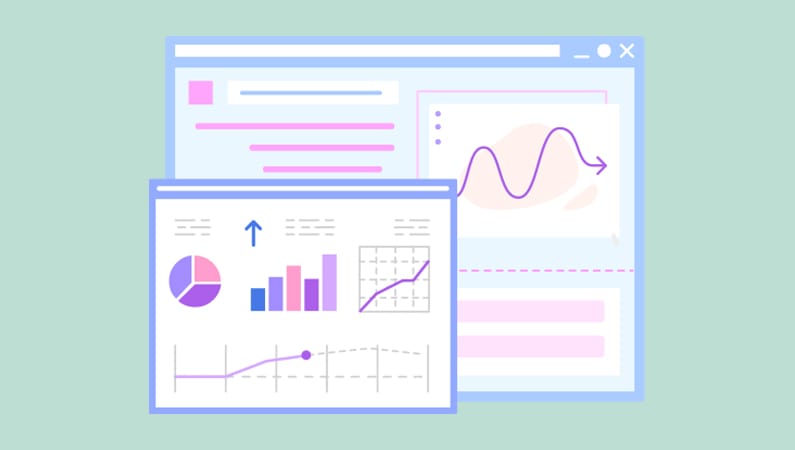
Krydssalg og mersalg kan for mange dække over det samme. Her skelner Facebook dog mellem de to muligheder. Facebooks egen definitioner er:
”Krydssalg: Når en person køber en vare fra ét produktsæt, kan du krydssælge relaterede varer fra et andet produktsæt.
Mersalg: Mersalg bruges til at opfordre en kunde til at flytte sig fra at overveje én vare i en produktkategori til en anden vare med højere rentabilitet (f.eks. bedstsælgende produkter).”
Hvis vi tager udgangspunkt i det eksempel, jeg har brugt tidligere i dette indlæg, er krydssalg altså, når du gerne vil have din kunde, der lige har købt et par bukser, til også at købe en skjorte. Mersalg er i stedet, når du gerne vil sælge et andet produkt inden for en kategori, men hvor du eksempelvis har en større avance. Altså er mersalg, når en person har kigget på en skjorte (men ikke købt), og du derefter viser annoncer for andre skjorter.
Opsummering
Dynamiske produktannoncer kan være guld værd for webshopejere. Det er en annoncetype, som du i princippet kan sætte op én gang, indtaste dit daglige budget, og så ellers bare lade annoncerne køre for sig selv.
Det kræver lidt teknisk opsætning til at starte med, men får du sat dit datafeed korrekt op, vil alle oplysninger automatisk blive opdateret fremadrettet.
Facebook hjælper dig med at opsætte en hurtig retargeting-målgruppe, hvor du kan målrette mod personer, der enten har kigget på dine produkter, lagt dine produkter i indkøbsvognen eller købt et produkt.
Som med alle andre annoncer, handler det om at skabe blikfang. Her giver Facebook nogle muligheder for at tilføje nogle ekstra elementer til den skabelon, som du skal lave for dine annoncer. Her har du også mulighed for at lave en samling i stedet.
Vil du lære mere om dine muligheder med Facebook-annoncering, så se de andre blogindlæg i denne serie:
Har du brug for hjælp til at komme i gang med dynamiske produktannoncer, er du meget velkommen til at kontakte os. Udfyld formularen herunder, så kontakter vi dig snarest muligt.
- SPF Flattening: Optimering af din virksomheds mail sikkerhed og levering - 1. juli 2024
- Undgår dine e-mails spammappen? Tjek det gratis! - 14. juni 2024
- Kultur, opdragelse og værdisæt tæller mere end generationstilhørsforhold - 17. maj 2024








DK-31929407